LATEX in DOC (Word) konvertieren
Konvertieren Sie LATEX markup-dokumente in das DOC (Word) Format, bearbeiten und optimieren Sie dokumente online und kostenlos.

LaTeX, kurz für "Lamport TeX", ist ein weitverbreitetes Schriftsatzsystem zur Erstellung wissenschaftlicher und mathematischer Dokumente aufgrund seiner leistungsstarken Formeln- und Bibliographieverarbeitung. LaTeX-Dateien enthalten einfachen Text, der mit der LaTeX-Markup-Sprache formatiert ist und dann verarbeitet wird, um hochwertige PDFs zu erzeugen. Entstanden aus Donald Knuths TeX-System in den späten 1970er Jahren, wurde LaTeX in den 1980er Jahren von Leslie Lamport weiterentwickelt, um die Dokumentenerstellung zu vereinfachen. Es bleibt unverzichtbar in der Wissenschaft und Forschung zur präzisen und klaren Erstellung komplexer Dokumente.
Die DOC-Dateiendung, die für "Microsoft Word Document" steht, ist ein veraltetes Format, das von Microsoft Word verwendet wird. Eingeführt in den frühen 1980er Jahren mit Microsoft Word für MS-DOS, wurde es bis zur Einführung des DOCX-Formats mit Microsoft Word 2007 zum Standardformat zum Speichern von Dokumenten. DOC-Dateien umfassen Text, Formatierung, Bilder und andere Dokumentelemente und waren entscheidend für die Weiterentwicklung der Textverarbeitungsfähigkeiten. Sie bieten umfangreiche Funktionen zur Erstellung professioneller und komplexer Dokumente in persönlichen und beruflichen Kontexten. Trotz des Übergangs zu DOCX bleiben DOC-Dateien aufgrund ihrer Kompatibilität mit älteren Softwareversionen und umfangreicher Archivierung von Legacy-Dokumenten bedeutend.
Ziehen Sie Ihre PDF-Datei per Drag & Drop oder durchsuchen Sie Ihr Gerät, um Ihre LATEX-Datei auszuwählen und hochzuladen.
Verwenden Sie die verfügbaren Tools zum Konvertieren von LATEX in DOC (Word) und klicken Sie auf die Schaltfläche Konvertieren.
Warten Sie ein paar Momente, bis der Konverter seine Arbeit erledigt hat, dann laden Sie Ihre DOC (Word)-Datei herunter.
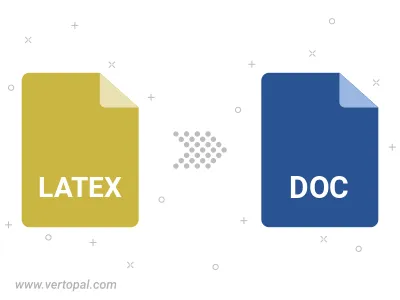
Befolgen Sie die unten stehenden Schritte, wenn Sie Vertopal CLI auf Ihrem macOS-System installiert haben.
cd zum LATEX-Dateiort oder fügen Sie den Pfad zu Ihrer Eingabedatei hinzu.Befolgen Sie die unten stehenden Schritte, wenn Sie Vertopal CLI auf Ihrem Windows-System installiert haben.
cd zum LATEX-Dateiort oder fügen Sie den Pfad zu Ihrer Eingabedatei hinzu.Befolgen Sie die unten stehenden Schritte, wenn Sie Vertopal CLI auf Ihrem Linux-System installiert haben.
cd zum LATEX-Dateiort oder fügen Sie den Pfad zu Ihrer Eingabedatei hinzu.